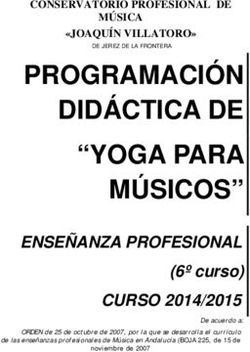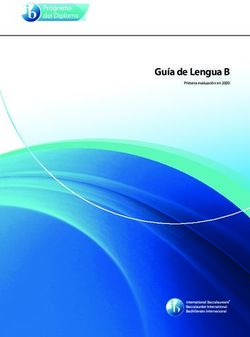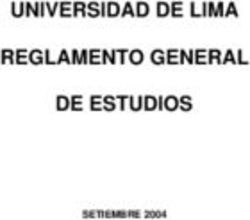Desarrollo de herramientas web de gestión docente - Diciembre / 2007 AUTOR: Alejandro Alfonso Pérez García DIRECTOR: Esteban Egea López
←
→
Transcripción del contenido de la página
Si su navegador no muestra la página correctamente, lea el contenido de la página a continuación
ESCUELA TÉCNICA SUPERIOR DE INGENIERÍA DE TELECOMUNICACIÓN
UNIVERSIDAD POLITÉCNICA DE CARTAGENA
Proyecto Fin de Carrera
Desarrollo de herramientas web de gestión docente
AUTOR: Alejandro Alfonso Pérez García
DIRECTOR: Esteban Egea López
Diciembre / 2007Autor Alejandro Alfonso Pérez García
E-mail del Autor alejandroperezgarcia@gmail.com
Director Esteban Egea López
E-mail del Director esteban.egea@upct.es
Título del PFC Desarrollo de herramientas web de gestión docente
Descriptores Apache , PHP, MySQL
Resúmen
En este proyecto se ha desarrollado una aplicación web basada en estándares web para la
gestión de los turnos de prácticas y el control de las asistencias a los mismos.
Se ha desarrollado una aplicación modular, extensible y fácilmente integrable en entornos
web.
La aplicación web ha sido implementada con las tecnologías de libre distribución Apache,
MySQL y PHP.
Titulación Ingeniero Técnico de Telecomunicación, especialidad Telemática.
Departamento Tecnologías de la Información y las Comunicaciones.
Fecha de Presentación Diciembre - 2007
2Agradecimientos
Dedico este proyecto fin de carrera a todos los amigos que en algún
momento durante estos años de estudio me acompañaron.
En especial a mis dos inseparables amigos.
Y sobre todo a mi familia, que sin su esfuerzo y apoyo nunca podría
haber llegado a realizar ninguno de mis proyectos.
>
Ray Bradbury
3Índice de Contenidos
AGRADECIMIENTOS........................................................................................ 3
ÍNDICE DE CONTENIDOS ................................................................................ 4
ÍNDICE DE ILUSTRACIONES ........................................................................... 6
CAPÍTULO 1 .................................................................................................... 7
INTRODUCCIÓN.............................................................................................. 7
PLANTEAMIENTO INICIAL DEL PROYECTO .................................................................... 7
OBJETIVOS DEL PROYECTO ................................................................................... 7
FASES DEL PROYECTO ......................................................................................... 7
ESTRUCTURA DEL DOCUMENTO............................................................................... 8
APLICACIONES WEB ........................................................................................... 8
HTTP - Hypertext Transfer Protocol............................................................... 9
HTML – HyperText Markup Language ............................................................ 9
Java Applets ........................................................................................... 10
ActiveX .................................................................................................. 10
JavaScript............................................................................................... 10
Flash...................................................................................................... 10
Servidores Web ....................................................................................... 10
Ajax – Asynchronous Javascript and XML .................................................... 11
CAPÍTULO 2 .................................................................................................. 12
HERRAMIENTAS UTILIZADAS ....................................................................... 12
INTRODUCCIÓN .............................................................................................. 12
APACHE ....................................................................................................... 12
Ventajas................................................................................................. 12
PHP........................................................................................................... 13
Ventajas................................................................................................. 13
MYSQL ....................................................................................................... 13
Características MySQL: ............................................................................. 14
¿Qué es SQL?.......................................................................................... 14
PHPMYADMIN ............................................................................................... 15
JAVASCRIPT .................................................................................................. 15
ESTÁNDARES WEB .......................................................................................... 15
Ventajas del uso de estándares web ........................................................... 16
XHTML- EXTENSIBLE HYPERTEXT MARKUP LANGUAGE ................................................. 17
Principales diferencias entre HTML y XHTML................................................. 17
Block vs Inline......................................................................................... 18
Identificación de elementos ....................................................................... 18
Versiones de XHTML................................................................................. 19
CSS .......................................................................................................... 19
Ventajas................................................................................................. 19
CAPÍTULO 3 .................................................................................................. 21
MANUAL DE USUARIO................................................................................... 21
INTRODUCCIÓN .............................................................................................. 21
MÓDULO PROFESOR ......................................................................................... 22
a) Acceso a la aplicación ........................................................................... 23
b) Registrar y eliminar asignaturas ............................................................. 24
c) Activar y desactivar asignaturas ............................................................. 25
d) Crear mensajes para los alumnos ........................................................... 26
e) Gestionar los turnos de prácticas............................................................ 27
1 - Antes de realizar el sorteo de los turnos de prácticas......................................... 27
1.1 - Crear turnos de prácticas ........................................................................ 28
41.2 - Fijar y eliminar un turno a un alumno o grupo de alumnos........................... 29
1.3 - Realizar el sorteo de los turnos de prácticas............................................... 31
1 - Después de realizar el sorteo de los turnos de prácticas..................................... 31
1.1 - Ver los listados de los alumnos pertenecientes a cada turno de prácticas ....... 31
1.2 - Asignar un turno de prácticas a un alumno sin turno ................................... 32
f) Gestionar el control de asistencia a las prácticas ....................................... 33
1 - Crear y controlar las asistencias a las prácticas................................................. 34
1.1 – Eliminar la asistencia y modificar su descripción......................................... 35
1.2 – Ver el listado de alumnos que han confirmado su asistencia y añadir un
comentario a cada uno de ellos ....................................................................... 36
2 – Recuperar asistencias a los alumnos............................................................... 37
MÓDULO ALUMNO ........................................................................................... 39
a) Acceso a la aplicación ........................................................................... 39
b) Registrar y eliminar asignaturas ............................................................. 40
c) Ver mensajes de una asignatura............................................................. 40
d) Apuntarse a los turnos de prácticas de una asignatura .............................. 41
e) Control de asistencia a las prácticas........................................................ 43
CAPÍTULO 4 .................................................................................................. 46
MANUAL DE PROGRAMADOR......................................................................... 46
INTRODUCCIÓN .............................................................................................. 46
BASES DE DATOS ............................................................................................ 47
Una base de datos es una colección de datos relacionados, y una descripción de
estos datos, diseñados para cumplir con las necesidades de información de una
organización. .......................................................................................... 47
Concepto de bases de datos relacionales ..................................................... 47
Arquitectura de base de datos web ............................................................. 47
Índices y optimización de consultas ............................................................ 48
Base de datos de la herramienta ................................................................ 48
ESTRUCTURA DE LA APLICACIÓN ........................................................................... 56
Módulo Profesor ................................................................................................ 56
Módulo Alumno................................................................................................. 57
División del código ................................................................................... 57
Uso de funciones de PHP .................................................................................... 57
¿Por qué reutilizar código?.................................................................................. 57
Separación de lógica y contenido ............................................................... 58
Estructura del diseño................................................................................ 58
FUNCIONALIDAD DE LA APLICACIÓN ....................................................................... 59
Particularidades ....................................................................................... 59
Control de acceso .................................................................................... 61
Uso del control de sesión en PHP................................................................ 61
Algoritmo del sorteo ................................................................................. 62
Funciones de control ................................................................................ 64
Registro de las preferencias de los turnos de prácticas .................................. 65
Descripción de los archivos programados .................................................... 67
Módulo Profesor ................................................................................................ 68
Módulo Alumno................................................................................................. 72
Módulo Comunes .............................................................................................. 74
Módulo Ayuda................................................................................................... 75
INSTALACIÓN Y MANTENIMIENTO .......................................................................... 76
CAPÍTULO 5 .................................................................................................. 77
CONCLUSIONES Y LÍNEAS DE FUTURO.......................................................... 77
ANEXO 1 ....................................................................................................... 79
ANEXO 2 ....................................................................................................... 83
BIBLIOGRAFÍA ............................................................................................. 87
5Índice de Ilustraciones
Ilustración 1. Ejemplo de uso de la técnica CSS sprites. .......................................................... 20
Ilustración 2. Icono de ayuda. ........................................................................................................... 21
Ilustración 3. Mensaje de error........................................................................................................... 21
Ilustración 4. Mensaje de éxito........................................................................................................... 22
Ilustración 5. Mensaje de información. ............................................................................................ 22
Ilustración 6. Notificación control de acceso. ................................................................................ 22
Ilustración 7. Modificar datos personales del profesor. ............................................................. 24
Ilustración 8. Página principal del profesor.................................................................................... 25
Ilustración 9. Acciones de las asignaturas...................................................................................... 26
Ilustración 10. Turnos de prácticas de las asignaturas. ............................................................ 28
Ilustración 11. Crear nuevo turno de prácticas. ........................................................................... 29
Ilustración 12. Listado de alumnos que han seleccionado las preferencias del sorteo.30
Ilustración 13. Listados de los alumnos que pertenecen a cada turno de prácticas...... 32
Ilustración 14. Asignar turnos de prácticas a los alumnos una vez realizado el sorteo.33
Ilustración 15. Control de asistencias del profesor. .................................................................... 35
Ilustración 16. Añadir un comentario a un alumno..................................................................... 37
Ilustración 17. Recuperación de asistencias a los alumnos. .................................................... 38
Ilustración 18. Página principal del alumno. .................................................................................. 40
Ilustración 19. Acciones de las asignaturas. .................................................................................. 41
Ilustración 20. Seleccionar las preferencias para el sorteo de los turnos de prácticas. 42
Ilustración 21. Apuntarse a las prácticas en grupos. ................................................................. 43
Ilustración 22. Confirmación de asistencia..................................................................................... 44
Ilustración 23. Control de asistencia del alumno......................................................................... 45
Ilustración 24. Tabla profesores......................................................................................................... 49
Ilustración 25. Tabla profesorasignaturacurso.............................................................................. 49
Ilustración 26. Tabla mensajeasignaturacurso. ............................................................................ 50
Ilustración 27. Tabla datospersonales .............................................................................................. 50
Ilustración 28. Tabla asignaturaalumnocurso. .............................................................................. 50
Ilustración 29. Tabla reservaturnoscurso. ...................................................................................... 51
Ilustración 30. Tabla reservaalumno. ............................................................................................... 51
Ilustración 31. Tabla turnoscursoalumnos. .................................................................................... 51
Ilustración 32. Tabla asistenciaalumno. .......................................................................................... 52
Ilustración 33. Tabla mensajealumno. ............................................................................................. 52
Ilustración 34. Tabla asignaturas....................................................................................................... 52
Ilustración 35. Tabla comentarios. .................................................................................................... 53
Ilustración 36. Tabla turnoscurso. ..................................................................................................... 53
Ilustración 37. Tabla asistencia. ......................................................................................................... 53
Ilustración 38. Diagrama de relaciones entre las tablas de la base de datos................... 55
Ilustración 39. Mapa web módulo profesor.................................................................................... 56
Ilustración 40. Mapa web módulo alumno...................................................................................... 57
Ilustración 41. Estructura del diseño de la aplicación................................................................ 59
Ilustración 42. Formulario de acceso................................................................................................ 61
Ilustración 43. Interacción entre el navegador y el servidor web cuando se realiza una
petición inicial en una aplicación basada en el uso de sesiones. ........................................... 62
Ilustración 44. Flujograma algoritmo del sorteo.......................................................................... 63
Ilustración 45. Flujogramas registro de las preferencias de los turnos. ............................. 67
6Capítulo 1
Capítulo 1
Introducción
Planteamiento inicial del proyecto
Hay una serie de tareas asociadas a la labor docente que consumen una
cantidad de tiempo considerable, resultan engorrosas en muchas
ocasiones y requieren un esfuerzo de organización no despreciable para
el profesor. Entre estas tareas se encuentra la organización y
distribución de alumnos en grupos de prácticas, el control de asistencia
a clases y prácticas, el seguimiento del rendimiento de los alumnos.
Estas tareas se realizan a mano en la mayoría de ocasiones, mediante
fichas que rellenan los alumnos y listas de grupos de prácticas para
firmar.
La aplicación web desarrollada en este proyecto fin de carrera
implementa una solución que automatiza estas tares de gestión.
Objetivos del proyecto
Desarrollo de una herramienta web que permita:
- Gestión de grupos de prácticas. Creación de turnos de laboratorio
ofertados. Realización de sorteos de turnos de laboratorio y otros
mecanismos de asignación.
- Control de asistencia web a las prácticas.
- Notificaciones automáticas y avisos a los alumnos.
La herramienta debe ser fácilmente extensible con nueva funcionalidad y
fácilmente integrable en otros entornos web.
Fases del proyecto
A continuación se describen las distintas fases del proyecto:
- Diseño de la arquitectura de la herramienta. Componentes y
diseño de las tablas de la base de datos. Diseño de la interfaz de
usuario y funcionalidad disponible.
7Introducción
- Desarrollo de funciones básicas. Desarrollo de la interfaz con la
base de datos.
- Desarrollo de los distintos módulos de funcionalidad.
- Desarrollo de la interfaz de usuario.
- Desarrollo del aspecto visual de la herramienta y creación de hojas
de estilo.
- Depuración y control de errores.
- Instalación, puesta en marcha y pruebas de funcionamiento.
- Documentación.
Estructura del documento
La documentación se compone de los siguientes cuatro capítulos:
- Capítulo 1. Introducción.
En este capítulo se resumen los objetivos y fases del proyecto.
Además se incluye una pequeña introducción sobre las
aplicaciones web y las tecnologías empleadas para su desarrollo.
- Capítulo 2. Herramientas utilizadas.
En este capítulo de describen las tecnologías empleadas para la
implementación del proyecto fin de carrera.
- Capítulo 3. Manual de usuario.
En este capítulo se detalla un manual de uso tanto para el
profesor como para el alumno.
- Capítulo 4. Manual de programador.
En este capítulo se describen aspectos de la implementación
técnica de la herramienta.
- Capítulo 5. Conclusiones y líneas de futuro.
Aplicaciones web
En 1989, en una investigación del Conseil Européen pour la Recherche
Nucléaire (CERN) en Suiza, Tim Berners-Lee y su equipo crearon un
programa y un protocolo para facilitar la comunicación y participación de
una de sus investigaciones.
Lo que Berners-Lee y su equipo crearon fue el principio de un nuevo
protocolo, Hypertext Transfer Protocol (HTTP), y un nuevo lenguaje de
marcas, Hypertext Markup Language (HTML). Juntos darían lugar al
World Wide Web (WWW).
Desde aquel acontecimiento, el uso de Internet se ha incrementado
considerablemente en los últimos años, y este crecimiento esta siendo
8Capítulo 1
conducido por aplicaciones que emplean las ideas de participación y
colaboración.
Sitios Web como Google Maps, MySpace, Yahoo!, Digg, y muchos otros
están introduciendo a los usuarios a nuevas utilidades sociales e
interactivas, alimentando comunidades, y recogiendo y reutilizando todo
tipo de datos.
La tecnología avanza, y las aplicaciones web se convierten más
interactivas – compartiendo datos entre ellas mismas y otros sitios web-
esto incrementa el intercambio de información.
Las aplicaciones web permiten la generación automática de contenido, la
creación de páginas personalizadas o el desarrollo del comercio
electrónico. Además, una aplicación web permite interactuar con los
sistemas informáticos de gestión de una empresa, como puede ser
gestión de clientes, contabilidad o inventario, a través de una página
web.
A continuación se describen las tecnologías más empleadas para el
desarrollo de aplicaciones web:
HTTP - Hypertext Transfer Protocol
Es el protocolo usado en cada transacción de la Web. HTTP fue
desarrollado por el consorcio W3C y la IETF. HTTP define la sintaxis y la
semántica que utilizan los elementos software de la arquitectura web
(clientes, servidores) para comunicarse. Es un protocolo orientado a
transacciones y sigue el esquema petición-respuesta entre un cliente y
un servidor. HTTP es un protocolo sin estado, es decir, que no guarda
ninguna información sobre conexiones anteriores.
HTML – HyperText Markup Language
Lenguaje compuesto de una serie de marcas o etiquetas que permiten
definir el contenido y la apariencia de las páginas web. Aunque se basa
en el estándar SGML1, no se puede considerar que se un subconjunto de
él. W3C se encarga de su estandarización.
1
SGML – Standard Generalizad Markup Language es un lenguaje que permite
organizar y etiquetar los distintos elementos que componen un documento. Se emplea
para manejar grandes documentos que sufren constantes revisiones y se imprimen en
distintos formatos e idiomas. Desarrollado y estandarizado por ISO en 1986.
9Introducción
Java Applets
Mini programa en lenguaje de programación Java integrado en una
página web. Permite incluir interactividad y animación a las páginas
web.
ActiveX
Tecnología creada por la empresa Microsoft que brinda un entorno de
programación para permitir la interacción y la personalización de los
sitios Web.
JavaScript
Es un lenguaje interpretado basado en objetos y guiado por eventos. Es
utilizado principalmente en páginas web, todos los navegadores
interpretan el código JavaScript integrado dentro de las páginas web.
Para interactuar con una página web se provee al lenguaje JavaScript de
una implementación del DOM2.
Flash
Tecnología multimedia desarrollada por Macromedia que permite crear
animaciones vectoriales de gran calidad, con la ventaja de que ocupan
muy poco espacio y se descargan con gran rapidez. Se diferencia de
otras formas de animación (como la gif, Power Point y otras) en que
puede tener interactividad con el usuario e interconexión con otros
códigos.
Servidores Web
Un servidor web se encarga de mantenerse a la espera de peticiones
HTTP llevadas a cabo por un cliente HTTP.
En la actualidad los servidores web más utilizados son Apache Server y
Microsoft Internet Information.
Apache
Servidor web de distribución libre y de código abierto, siendo el más
popular del mundo desde abril de 1996.
2
DOM – Document Object Model es una interfaz de programación de aplicaciones para
documentos HTML y XML. Define la estructura lógica de los documentos y el modo en
que se accede y manipula un documento.
10Capítulo 1
Microsoft Internet Information (IIS)
IIS es un conjunto de servicios para servidores usando Microsoft
Windows.
Ajax – Asynchronous Javascript and XML
Es una técnica de desarrollo web que genera aplicaciones web
interactivas combinando:
- XHTML y CSS para la presentación de la información.
- Document Object Model (DOM) para visualizar dinámicamente e
interactuar con la información presentada.
- XML, XSLT3 para intercambiar y manipular datos.
- XMLHttpRequest para recuperar datos asíncronamente.
- Javascript como nexo de unión de todas estas tecnologías.
Servicios web como Flickr Yahoo y Google Maps hacen uso de esta
técnica.
3
XSLT - XSL Transformations es la parte más importante del lenguaje XSL (eXtensible
StyleSheet Language). La función de XSLT es la de transformar documentos XML en
documentos XHTML u otros documentos XML. El W3C es el encargado de la definición
de especificación XSLT.
11Herramientas Utilizadas
Capítulo 2
Herramientas Utilizadas
Introducción
Para el desarrollo de nuestra aplicación hemos optado por utilizar las
tecnologías de desarrollo web libre; Apache, PHP y MySQL.
La unión de Apache Server para el servidor web, PHP para el lenguaje
de programación y MySQL para el sistema de administración de base de
datos proporcionan a la aplicación un conjunto de herramientas muy
útiles para su desarrollo.
A continuación se detallan las tecnologías utilizadas en el proyecto. Para
cada una de ellas se describe una pequeña definición y características y
ventajas más importantes.
Apache
Apache Web Server, es un servidor de páginas Web desarrollado por la
Apache Sotfware Fundation, organización formada por miles de
voluntarios que colaboran para la creación de software de libre
distribución.
Es uno de los servidores más utilizados en Internet ya que se trata de
un servidor muy potente, flexible, rápido, eficiente y que siempre está
adaptado a nuevos protocolos http. Apache se encuentra disponible para
varias plataformas, desde Debian, hasta Windows XP y se le puede
incrustar nuevos módulos que le permitirán ejecutar código Script como
son JSP, PHP, etc.
Ventajas
- Modular
- Open source
- Multi-plataforma
- Extensible
- Gratuito
12Capítulo 2
PHP
PHP es un lenguaje de "código abierto" interpretado, de alto nivel,
embebido en páginas HTML y ejecutado en el servidor.
Es usado para la creación de aplicaciones para servidores, o creación de
contenido dinámico para sitios web.
Su interpretación y ejecución se da en el servidor web, en el cual se
encuentra almacenado el script, y el cliente sólo recibe el resultado de la
ejecución.
Permite la conexión a diferentes tipos de servidores de bases de datos
tales como MySQL, Postgres, Oracle, ODBC, DB2, Microsoft SQL Server,
Firebird y SQLite.
PHP también tiene la capacidad de ser ejecutado en la mayoría de los
sistemas operativos tales como UNIX (y de ese tipo, como Linux o Mac
OS X) y Windows, y puede interactuar con los servidores de web más
populares ya que existe en versión CGI, módulo para Apache, e ISAPI.
Ventajas
- Alto rendimiento
- Bajo coste
- Interfaces para una gran cantidad de sistemas de base de datos
- Facilidad de aprendizaje y uso
- Portabilidad
- Acceso al código abierto
- Gran variedad de funciones integradas
MySQL
MySQL es el sistema de administración de bases de datos (Database
Management System, DBMS) más popular, desarrollado y proporcionado
por MySQL AB. Es un sistema de gestión de base de datos relacional,
multihilo y multiusuario.
MySQL fue escrito en C y C++ y destaca por su gran adaptación a
diferentes entornos de desarrollo, permitiendo su interactuación con los
lenguajes de programación más utilizados como PHP, Perl y Java y su
integración en distintos sistemas operativos.
13Herramientas Utilizadas
También es muy destacable, la condición de open source de MySQL, que
hace que su utilización sea gratuita e incluso se pueda modificar con
total libertad, pudiendo descargar su código fuente. Esto ha favorecido
muy positivamente en su desarrollo y continuas actualizaciones, para
hacer de MySQL una de las herramientas más utilizadas por los
programadores orientados a Internet.
Según las cifras del fabricante, existirían más de seis millones de copias
de MySQL funcionando en la actualidad, lo que supera la base instalada
de cualquier otra herramienta de bases de datos.
Características MySQL:
- Velocidad. MySQL es rápido.
- Facilidad de uso. Es un sistema de base de datos de alto
rendimiento pero relativamente simple y es mucho menos
complejo de configurar y administrar que sistemas más grandes.
- Coste. Es gratuito.
- Capacidad de gestión de lenguajes de consulta. MySQL comprende
SQL, el lenguaje elegido para todos los sistemas de bases de
datos modernos.
- Capacidad. Pueden conectarse muchos clientes simultáneamente
al servidor. Los clientes pueden utilizar varias bases de datos
simultáneamente. Además, está disponible una amplia variedad de
interfaces de programación para lenguajes como C, Perl, Java,
PHP y Python.
- Conectividad y seguridad. MySQL está completamente preparado
para el trabajo en red y las bases de datos pueden ser accedidas
desde cualquier lugar de Internet. Dispone de control de acceso.
- Portabilidad. MySQL se puede utilizar en una gran cantidad de
sistemas Unix diferentes así como bajo Microsoft Windows.
- Distribución abierta. Puede obtener y modificar el código fuente de
MySQL.
¿Qué es SQL?
SQL equivale a lenguaje de consulta estructurado. Se trata del lenguaje
estándar para acceder a los sistemas de administración de bases de
datos.
Se utiliza para almacenar y consultar datos desde y hasta una base de
datos. SQL se utiliza en sistemas de base de datos como MySQL, Oracle,
Postgre SQL, Sybase y Microsoft SQL Server entre otros.
14Capítulo 2
Existe una estándar ANSI de SQL, y los sistemas de base de datos como
MySQL suelen implementarlo. Sin embargo, existen diferencias sutiles
entre el SQL estándar y el SQL de MySQL.
PHPMyAdmin
Herramienta web para controlar y manejar bases de datos MySQL. Corre
bajo lenguaje de programación PHP. Actualmente puede crear y eliminar
Bases de Datos, crear, eliminar y alterar tablas, borrar, editar y añadir
campos, ejecutar cualquier sentencia SQL, administrar claves en
campos, administrar privilegios, exportar datos en varios formatos y
está disponible en 50 idiomas. Se encuentra disponible bajo la licencia
GPL4.
JavaScript
JavaScript es un lenguaje de scripts, interpretado, multiplataforma y
parcialmente orientado a objetos. Fue creado por Netscape
específicamente para su uso en el desarrollo de sitios web. Actualmente
es un estándar mantenido por el ECMA5.
El código JavaScript puede enlazarse o añadirse a las páginas web
proporcionando un control total y dinámico sobre ellas. Además,
también permite controlar -hasta cierto punto- las aplicaciones que lo
ejecutan, habitualmente navegadores.
En nuestra aplicación se ha hecho un uso muy limitado de JavaScript.
Solo un par de funciones se incorporarán añadiendo una funcionalidad
adicional al código PHP.
Estándares Web
Los estándares web son un conjunto de recomendaciones dadas por el
World Wide Web Consortium (W3C) y otras organizaciones
internacionales acerca de cómo crear e interpretar documentos basados
en el Web.
4
GPL - GNU General Public License es una licencia creada por la Free Software
Foundation orientada principalmente a proteger la libre distribución, modificación y uso
de software.
5
ECMA - European Computer Manufacturers Association es una organización
internacional basada en el desarrollo de estándares para la comunicación y la
información.
15Herramientas Utilizadas
La web se basa en una gran diversidad de tecnologías.
Las recomendaciones del W3C son abiertas e independientes de
fabricante. Están desarrolladas con consenso y neutralidad por un gran
número de expertos pertenecientes a las organizaciones más
importantes dentro de las tecnologías de la información.
El objetivo principal es asegurar la compatibilidad e interoperabilidad de
las distintas tecnologías web.
Entre los estándares web existentes cabe destacar los siguientes:
• Web Semántica: RDF, OWL
• Servicios Web: SOAP y WSDL
• Gráficos y multimedia (SVG, SMIL)
• Diálogos de voz (VoiceXML)
• Formularios interactivos (XForms)
• Documentos de texto (XHTML, MathML)
• Presentación de contenidos (CSS)
Ventajas del uso de estándares web
- Independencia de dispositivo.
- Simplificar el código y reducir el tamaño de los archivos.
- Proporcionar sitios web que sean accesibles a más gente.
- Mayor tiempo de vida.
- Reducción en el tiempo de desarrollo y mantenimiento.
- Compatibilidad con futuros navegadores web.
- Facilidad de adaptación.
En la aplicación desarrollada en este proyecto fin de carrera se ha
implementado siguiendo los estándares web XHTML y CSS.
XHTML es el encargado de dotar de estructura a los documentos web,
que en este caso particular se tratan de archivos PHP. Y CSS es el
encargado de la representación visual de esos documentos, del diseño.
A continuación se describen los dos estándares web utilizados.
16Capítulo 2
XHTML- eXtensible Hypertext Markup Language
Es el lenguaje de marcado pensado para sustituir a HTML como estándar
para las páginas web. XHTML es la versión XML de HTML, por lo que
tiene, básicamente, las mismas funcionalidades, pero cumple las
especificaciones, más estrictas, de XML.
Tanto HTML y XHTML son lenguajes de marcas basados en un estándar
para la edición de documentos web. Están formados por elementos, un
elemento, por ejemplo, representa un párrafo () o una imagen
(). En general, cada elemento se divide en tres partes: una
etiqueta inicial, el contenido del elemento, y una etiqueta final.
Como por ejemplo:
Esto es un párrafo.
Además estos elementos pueden contener atributos, en los cuales se les
especificará un valor.
Las principales diferencias entre HTML y XHTML surgen porque XHTML
cumple las especificaciones de un documento XML válido.
Principales diferencias entre HTML y XHTML
- Los elementos vacíos deben cerrarse siempre.
- Los elementos y atributos siempre en minúsculas.
- Los elementos no vacíos también deben cerrarse siempre.
- Los valores de los atributos deben ir siempre entre comillas.
- Los elementos anidados deben tener un correcto orden de
apertura/cierre.
- No está permitida la minimización de atributos.
- Prohibición en los elementos. Ejemplo: el elemento “a” no puede
contener otro elemento “a”.
- Utilizar el atributo id en vez de name.
- No se pueden insertar elementos de bloque dentro de elementos
de línea.
- El atributo “alt” es requerido en el elemento .
- Todos los símbolos “&” deben ser escritos usando el nombre de
entidad.
17Herramientas Utilizadas
Block vs Inline
Un elemento puede ser de bloque o línea. Si es un elemento de bloque
siempre estará representado visualmente en una nueva línea, como un
nuevo párrafo en un libro; si es un elemento en línea, este se mostrará
en la línea actual, como la siguiente palabra en un párrafo.
Los elementos de bloque son considerados como las más importantes
piezas estructurales de una página web, y por tanto pueden
normalmente contener otros elementos de bloque, elementos en línea y
texto. Los elementos en línea, en contraste, pueden generalmente solo
contener otros elementos en línea y texto.
Ejemplos de elementos de línea
•
•
•
•
•
•
•
Ejemplos de elementos de bloque
•
•
• , , , , ,
•
•
•
•
En el anexo 1 se muestran todos los elementos junto con sus posibles
atributos, que componen el estándar XHTML.
Identificación de elementos
Existen dos formas de identificar a un elemento XHTML, dándole un
nombre, dependiendo del uso que se quiera realizar con el mismo. Si se
desea identificar un único elemento se utiliza el atributo “id”. Si se
desea identificar un grupo de elementos se utiliza el atributo “class”.
18Capítulo 2
Haciendo uso del atributo “class” en vez del atributo “id” puedes aplicar
estilos a todos los elementos con un nombre genérico. Estos
pertenecerán a una clase en particular.
En la aplicación web desarrollada en este proyecto fin de carrera se ha
tenido en cuenta esta opción a la hora de crear la hoja de estilos. Los
elementos que componen las páginas web de la aplicación tienen
asignado un estilo particular. Si se desea realizar unos cambios en el
diseño de los elementos, solo sería necesario modificar unos detalles
dentro de la hoja de estilos y toda la aplicación cambiaría por completo.
Versiones de XHTML
Existen distintas versiones del estándar XHTML. En la aplicación se ha
optado por XHTML 1.0 Transitional.
- XHTML 1.0 Strict
- XHTML 1.0 Transitional
- XHTML 1.0 Frameset
- XHTML 1.1
Ejemplo del documento DTD que hace referencia cada página web de la
aplicación:
CSS
Tecnología empleada en la creación de páginas web, permite un mayor
control sobre el lenguaje HTML. Permite crear hojas de estilo que
definen como cada elemento, como por ejemplo los encabezados o los
enlaces, se tiene que mostrar. El término “en cascada” indica que
diferentes hojas de estilo se pueden aplicar sobre la misma página. CSS
ha sido desarrollada por W3C.
Ventajas
- Control centralizado de la presentación de un sitio web completo
con lo que se agiliza de forma considerable la actualización del
mismo.
19Herramientas Utilizadas
- Los navegadores web permiten a los usuarios especificar su propia
hoja de estilo local que será aplicada a un sitio web, con lo que
aumenta considerablemente la accesibilidad.
- Una página puede disponer de diferentes hojas de estilo según el
dispositivo que la muestre o incluso a elección del usuario.
- El documento HTML en sí mismo es más claro de entender y se
consigue reducir considerablemente su tamaño.
Un ejemplo de lo que se puede llegar a realizar con CSS es la técnica
conocida como CSS sprites. Con ella se consigue reducir el número de
peticones http, utilizándola puedes combinar varias imágenes dentro de
una sola. Entonces usando la propiedad de CSS “background-position”
puedes mostrar únicamente la imagen que necesitas en cada momento.
Ilustración 1. Ejemplo de uso de la técnica CSS sprites.
Una guía de referencia CSS se puede consultar en el anexo 2.
20Capítulo 3
Capítulo 3
Manual de Usuario
Introducción
En este capítulo se describe un manual de usuario tanto para el profesor
como para el alumno. Se especifican las posibles acciones que pueden
realizar los usuarios de la aplicación de gestión de prácticas.
Antes de detallar el manual de los usuarios profesor y alumno, se
comentan una serie de detalles de la aplicación a nivel de la interfaz de
usuario.
Existe un icono de ayuda en cada una de las páginas de la aplicación.
Y durante la navegación el usuario visualizará distintos mensajes en
respuesta a cada acción que realice.
Se ha optado por incluir estos detalles para desarrollar una aplicación
sencilla, intuitiva y fácil de usar.
Como he comentado con anterioridad, la aplicación cuenta con una
ayuda que dependiendo del lugar en el que te encuentres dentro de la
aplicación, explicará las posibles acciones y particularidades de la
misma.
Siempre que aparezca el símbolo que se muestra en la ilustración 2, el
usuario podrá pulsar para acceder a la ayuda.
Ilustración 2. Icono de ayuda.
La aplicación además cuenta con una serie de notificaciones, mensajes
de respuesta, para indicar el resultado de una acción que se ha llevado a
cabo. Existen cuatro tipos de notificaciones, error, éxito, información y
control de acceso. En las siguientes ilustraciones se muestran ejemplos
de cada una de ellas.
Ilustración 3. Mensaje de error.
21Manual de Usuario
Ilustración 4. Mensaje de éxito.
Ilustración 5. Mensaje de información.
Ilustración 6. Notificación control de acceso.
A continuación se describe el manual de usuario divido en dos módulos,
módulo profesor y módulo alumno.
Módulo Profesor
El profesor podrá realizar las siguientes acciones dentro de la aplicación
de gestión de prácticas.
a) Acceso a la aplicación.
b) Registrar y eliminar asignaturas.
c) Activar y desactivar asignaturas.
d) Crear mensajes para los alumnos.
e) Gestionar los turnos de prácticas.
1- Antes de realizar el sorteo de los turnos de prácticas.
1.1 – Crear turnos de prácticas.
1.2 – Fijar y eliminar un turno a un alumno o grupo de
alumnos.
1.3 – Realizar el sorteo de los turnos de prácticas.
2- Después de realizar el sorteo de los turnos de prácticas.
1.1 – Ver los listados de los alumnos pertenecientes a
cada turno de prácticas.
1.2 – Asignar un turno de prácticas a un alumno sin turno.
22Capítulo 3
f) Gestionar el control de asistencia a las prácticas.
1 – Crear y controlar las asistencias a las prácticas.
1.1 – Eliminar la asistencia y modificar su descripción.
1.2 – Ver el listado de alumnos que han confirmado su
asistencia y añadir un comentario a cada uno de ellos.
2 – Recuperar asistencias a los alumnos.
A continuación se explican con detalle cada unas de las acciones por
parte del profesor. Además se mostrarán capturas de pantalla de la
aplicación.
a) Acceso a la aplicación
Para acceder a la aplicación el profesor debe introducir su identificador
de usuario que será su Documento Nacional de Identidad incluida la
letra y su contraseña que acceso al directorio LDAP de la universidad.
Una vez autentificado, el profesor accederá a la página principal de la
aplicación un ejemplo se muestra en la ilustración 8.
En esa página aparece un listado con de las asignaturas registradas
donde el profesor podrá registrar nuevas asignaturas y eliminar, activar
y desactivar las asignaturas registradas.
En la parte superior de la página aparecen los datos del profesor y el
curso académico actual.
El profesor podrá modificar los datos personales pulsando sobre el icono
que aparece a la derecha del DNI del profesor.
Se mostrará un formulario como el que aparece en la ilustración 7. Estos
datos podrán ser visualizados por los alumnos en la aplicación. Por
ejemplo cuando se muestren los datos de una asignatura, aparecerá
indicado el profesor responsable de una asignatura y el alumno podrá
acceder a sus datos personales.
23Manual de Usuario
Ilustración 7. Modificar datos personales del profesor.
En la zona izquierda de la página aparece un menú que corresponde con
las distintas funcionalidades que incorpora la aplicación.
Las secciones que contiene el menú son Asignaturas, Fichas alumnos,
Prácticas, Control asistencia y Cerrar sesión.
La aplicación además cuenta con un menú de accesos directos que
facilitarán la navegación del usuario a través de las distintas
funcionalidades. Este menú se encuentra a la derecha como se muestra
en el ejemplo de la ilustración 9. En este caso aparece un listado de las
asignaturas registradas. Dependiendo de la acción que se vaya ha
realizar aparecerán en dicho menú acceso directos. Por ejemplo si
accede al control de asistencia y selecciona un turno en concreto,
aparecerá una lista con todos los turnos prácticas de esa asignatura. O
si selecciona dentro de ese turno de prácticas una asistencia en
concreto, aparecerá un listado con todas las asistencias de las prácticas.
b) Registrar y eliminar asignaturas
Para registrar una asignatura el profesor deberá seleccionar de la lista
que aparece debajo del listado de asignaturas registradas, en caso de
existir alguna, y pulsar “Aceptar”. Si la acción se ha realizado
correctamente aparecerá la nueva asignatura en la lista y un mensaje
de éxito.
Si el profesor que registra la asignatura es el responsable de la misma
deberá marcar la casilla de verificación que indica “Profesor
responsable”.
La aplicación solo permite que se registre un único profesor responsable
por asignatura.
24Capítulo 3
Para eliminar una asignatura registrada el profesor deberá pulsar sobre
el enlace que aparece justo debajo del nombre de la asignatura e indica
“Eliminar”.
c) Activar y desactivar asignaturas
Para controlar el periodo en el que los alumnos pueden realizar las
reservas de los turnos de prácticas, se han incluido dos acciones en la
página principal: activar y desactivar una asignatura.
Cuando el profesor registra una asignatura, esta aparecerá desactivada
por defecto.
El profesor deberá activar una asignatura para que los alumnos puedan
hacer el registro de las preferencias de los turnos de prácticas.
Antes de activar una asignatura el profesor debe haber creado todos los
turnos de prácticas correspondientes.
Por lo que la asignatura solo permanecerá activa el tiempo que
considere necesario el profesor antes de realizar el sorteo.
Una vez concluido el periodo el profesor deberá desactivarla y
permanecerá desactivada.
Ilustración 8. Página principal del profesor.
25Manual de Usuario
d) Crear mensajes para los alumnos
Para crear mensajes de una asignatura en concreto el profesor debe
seleccionarla, pulsando sobre el enlace que aparece en la lista de la
página principal del profesor.
El profesor accederá a una página donde aparece información sobre la
asignatura y un menú central con las acciones que puede realizar.
La información que muestra de la asignatura es su código y el nombre
del profesor responsable.
Entre las posibles acciones aparece un apartado donde indica “Mensajes
para los alumnos” y dos posibles acciones: Crear un mensaje y Ver
mensajes.
Si el profesor pulsa sobre el enlace “Crear un mensaje” aparecerá un
formulario con un campo de texto donde podrá escribir el mensaje.
Esta opción se muestra en la ilustración 9.
La otra opción es “Ver mensajes”, con ella el profesor podrá ver todos
los mensajes que se han enviado a los alumnos durante ese curso
académico.
Ilustración 9. Acciones de las asignaturas.
26Capítulo 3
e) Gestionar los turnos de prácticas
Existen dos posibilidades para acceder a la página de la aplicación que
gestiona la asignación de los turnos de prácticas a los alumnos.
Una de ellas es a través de la página principal de profesor y la otra es
desde el menú izquierdo.
Para la primera de ellas es necesario seleccionar la asignatura de la lista
de asignaturas registradas, así se accederá a la página de la asignatura
donde deberemos pulsar sobre el enlace “Prácticas”.
La otra opción es desde el menú de la izquierda accediendo desde la
sección “Prácticas” y seleccionando la asignatura de la lista que aparece.
Una dentro de la sección “Prácticas” la página mostrará dos modalidades
distintas. La modalidad depende si se ha realizado el sorteo de los
turnos de prácticas o no.
A continuación se describen cada una de las opciones y las acciones que
por parte del profesor se pueden llevar a cabo.
1 - Antes de realizar el sorteo de los turnos de prácticas
Antes de realizar el sorteo de los turnos, el profesor podrá crear los
turnos de prácticas necesarios, fijar un turno de prácticas a un alumno o
grupo de alumnos y realizar el sorteo.
La aplicación mostrará una página parecida a la se muestra en la
ilustración 10.
En ella aparece información de la asignatura y los accesos a las distintas
acciones.
27Manual de Usuario
Ilustración 10. Turnos de prácticas de las asignaturas.
1.1 - Crear turnos de prácticas
Para crear los turnos de prácticas pertenecientes a una asignatura el
profesor deberá pulsar sobre el enlace que indica “Crear un nuevo de
turno de prácticas”.
Entonces aparecerá un formulario como se muestra en la ilustración 11.
Donde se podrán indicar los datos de ese turno de prácticas.
La casilla “Máximo número de alumnos” indica el número máximo de
alumnos que se pueden realizar las prácticas en grupo.
El profesor deberá seleccionar el mismo número máximo de alumnos
para cada turno perteneciente a una misma asignatura.
La casilla “Semana” ofrece la posibilidad de distinguir turnos con el
mismo horario pero que se realizan en semanas alternas.
Si se ha creado al menos un turno aparecerá una tabla con los datos de
los turnos.
28Capítulo 3
Ilustración 11. Crear nuevo turno de prácticas.
1.2 - Fijar y eliminar un turno a un alumno o grupo de alumnos
El profesor durante el periodo de registro de reserva de los turnos de
práctica tiene la opción de fijar un turno en concreto a un alumno o
grupo de alumnos antes de realizar el sorteo.
Para ello solo se podrá fijar un turno de prácticas si antes el alumno ha
seleccionado las preferencias para el sorteo.
Si seleccionamos el enlace “Listado de Alumnos” aparecerá una página
como la que se muestra en la ilustración 12.
Esta página muestra una lista con los alumnos que han seleccionado las
preferencias de los turnos hasta el momento.
Para asignar un turno a un alumno o grupo de alumnos antes de realizar
el sorteo debe marcar la fila correspondiente al alumno o grupo de
alumnos y pulsar el botón “Fijar turno”.
Entonces aparecerá una tabla con todos los turnos de prácticas
disponibles, el profesor deberá seleccionar el que desee y pulsar el
botón “Aceptar”.
29También puede leer